Me gano la vida revisando PC: estas son las aplicaciones que instalo en cada dispositivo
Desde que comencé a revisar computadoras portátiles aquí en Digital Trends, he trabajado en más de 240 dispositivos. Eso significa que siempre tengo uno o dos dispositivos para usar, pero las máquinas en sí no son tan importantes. Lo que cuenta es lo que puedo hacer con ellos. Es por eso que instalo un grupo principal de aplicaciones en cada computadora portátil que configuro.
Pasar por el proceso de configurar una nueva computadora portátil varias veces al mes significa que tengo una lista de aplicaciones a las que recurro. Si está configurando una nueva PC por primera vez, esto es lo que debe descargar.
Los basicos
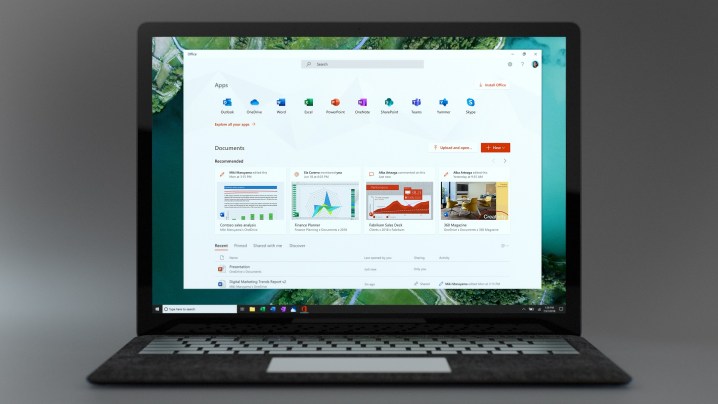
Escribo para ganarme la vida, lo que significa que mis tareas informáticas principales se basan en poner palabras en papel (por así decirlo) y realizar muchas investigaciones y análisis. Por lo tanto, dependo de varias aplicaciones de productividad para realizar mi trabajo.
Me decidí por los productos de Microsoft hace mucho tiempo, por lo que actualmente uso Microsoft 365 , que me da acceso aMicrosoft Word , Excel , PowerPoint y OneNote . La suite ofrece mucho más que eso, pero esas son las aplicaciones que más uso. Ya que estamos en el tema de Microsoft, también almaceno mis documentos en OneDrive . Eso proporciona respaldo y sincronización en la variedad de dispositivos que uso, que incluyen algunas computadoras portátiles con Windows 11 ( Dell XPS 15 y XPS 13 Plus ), una Apple MacBook Pro 14 , mi computadora de escritorio con Windows 11 y un iPad Pro de 11 pulgadas. . Finalmente, uso Skype para mensajería básica, principalmente con mi familia.
Como alternativa gratuita, existe la suite basada en la nube de Google, pero también puedes descargar LibreOffice si prefieres la experiencia de escritorio. Es una suite ofimática completa similar a Microsoft 365, aunque carece de la funcionalidad centralizada y sincronizada con la nube que ofrece Microsoft.
Para navegar por la web, uso Microsoft Edge . Sé que no es la opción más popular, pero he probado todos los navegadores principales y Edge me parece adecuado. No requiere mucha configuración en una PC nueva, porque sincroniza cosas como extensiones automáticamente.
Entonces, esas son las primeras aplicaciones que instalo y configuro. O, mejor dicho, al menos en las PC con Windows 11, inicio sesión con mi cuenta de Microsoft durante la configuración inicial y eso me registra automáticamente en la suite (que casi siempre ya está instalada) y, normalmente, también en OneDrive. OneNote requiere configuración adicional para abrir los archivos que uso más. Es un proceso simple que ya está integrado en la memoria muscular. En una MacBook y un iPad, necesito descargar manualmente Microsoft Office, OneNote, OneDrive y Skype, luego configurarlos e iniciar sesión en cada uno. Es un proceso más engorroso, pero no mucho.
Mayor productividad y seguridad
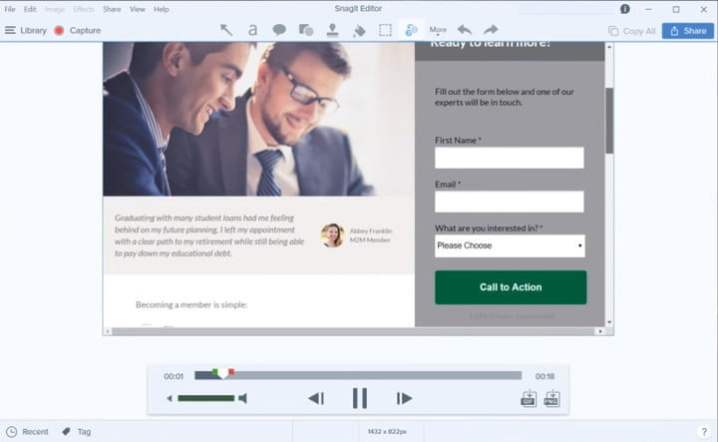
Esas aplicaciones manejan lo básico, pero todavía hay algunas que instalo para mejorar la productividad. Algunos son gratuitos y otros son compras por adelantado o suscripciones. Pero todos añaden algo que me hace más productivo.
El primero es Snagit de TechSmith . Cuesta 63 dólares, con precio especial para educación y gobierno, y se puede instalar en dos máquinas. También hay un plan de mantenimiento que puede adquirir y que proporciona actualizaciones gratuitas. El límite de la PC es algo que necesito administrar, pero por lo demás, es una gran herramienta para tomar capturas de pantalla y realizar ediciones simples. Apenas uso una fracción de la funcionalidad de las aplicaciones, pero la encuentro mejor que la herramienta de recorte integrada de Windows 11 .
El siguiente es Microsoft Teams. Estoy seguro de instalar la versión corporativa para poder conectarme a todas las cuentas relevantes. La versión personal ya está integrada en Windows 11, pero necesita la versión comercial separada para usarla en el trabajo.
Además de las aplicaciones principales, también instalo algunas utilidades. Utilizo TreeSize Free en Windows 11 para ayudarme a administrar mi estructura de archivos bastante compleja. No guardo tantos archivos en mi MacBook, por lo que no me molesto con una utilidad MacOS equivalente. Esta herramienta clasifica todos sus archivos y proporciona una descripción general de alto nivel de cuánto espacio ocupa cada uno, lo cual es útil para crear espacio de almacenamiento adicional.
También trabajo con muchos archivos comprimidos y, aunque la funcionalidad integrada de Windows 11 está bien para archivos Zip básicos, me gustan las funciones que ofrece 7-Zip . Utilizo Archiver 4 en mi MacBook, que está disponible por 20 dólares directamente del proveedor o en la App Store. PeaZip es una alternativa gratuita y decente para Mac.
Confío en la funcionalidad y la aplicación antivirus Defender predeterminada de Windows 11 para mi protección básica. Pero, para mayor tranquilidad, también instalo la versión gratuita de Malwarebytes . Proporciona otra capa de seguridad contra varios tipos de malware y es relativamente discreto.
Admito que no instalo nada en mi MacBook o iPad, lo que puede ser inteligente o no dependiendo de su posición sobre la seguridad de los sistemas operativos de Apple. Mientras escribo esto, pienso que tal vez debería buscar algún tipo de protección antivirus para mis dispositivos Apple .
Solo por diversión
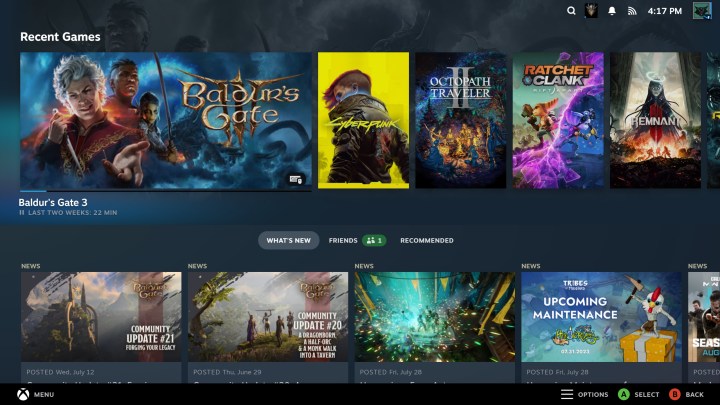
Por supuesto, no trabajo sólo en mis PC. De vez en cuando también juego algunos juegos, transmito contenido multimedia y escucho mucha música.
Entonces, Steam y Battle.net son dos de las primeras aplicaciones que instalo. No soy un gran jugador, pero sí juego algunos juegos de estrategia como Civilization VI y juegos de rol como Diablo IV . También estoy investigando Baldur's Gate 3 , que está disponible en Steam.
En Windows 11, la mejor forma de transmitir vídeo es a través del navegador Edge. Soporta 4K y alto rango dinámico (HDR) en la mayoría de servicios, muy concretamente en el caso de Netflix. No me molesto en instalar ninguna de las aplicaciones para un servicio determinado. En MacOS, descubrí que Safari ofrece la mejor experiencia, aunque uso la aplicación Apple TV+, que por supuesto está preinstalada.
Si desea una experiencia de escritorio, puede encontrar aplicaciones como Netflix, Hulu, Prime Video, Disney+ y Crunchyroll a través de Microsoft Store.
Para la música, apuesto por Tidal . Proporciona audio de la más alta calidad de todos los servicios y es el único que aprovecha al máximo el excelente Quad DAC (convertidor digital-analógico) de mi teléfono inteligente LG G8 ThinQ. La aplicación Tidal funciona bien en Windows 11 y MacOS y admite la calidad máxima del servicio. Eso es particularmente bueno en mi MacBook Pro 14, que tiene una de las mejores calidades de audio que encontrarás en una computadora portátil, ya sea a través de los parlantes externos o el conector para auriculares que admite auriculares de alta impedancia.
También soy un ávido lector de ficción y no ficción, y compré el ecosistema Kindle hace años. Puedo comprar un libro en la tienda Kindle y está disponible inmediatamente en todos los dispositivos que tengo. El progreso de la lectura, los marcadores, los aspectos destacados y las notas se sincronizan entre plataformas, lo que la convierte en una solución de lectura perfecta. Entonces, instalo la aplicación Kindle en mis dispositivos Windows 11, MacOS e iOS poco después de configurarlos.
Consigue todo rápidamente
Puedes buscar los instaladores de todas estas aplicaciones individualmente, aunque puedes obtener muchas de ellas automáticamente a través de Ninite . Este sitio web contiene docenas de aplicaciones comunes que quizás quieras instalar en una nueva PC, todas ellas gratuitas y te permiten descargarlas con un solo clic.
Además de las aplicaciones enumeradas anteriormente, aquí hay algunas que debería considerar descargar con Nanite:
- Discord: mensajería, videollamadas y grupos todo en uno
- Freno de mano: codificación y transcodificación de vídeo
- WinDirStat: un analizador de almacenamiento
- GIMP: un editor de imágenes gratuito y de código abierto similar a Photoshop
- TeamViewer 16: aplicación de escritorio remoto, útil para dar mantenimiento a tu PC
Y probablemente haya más
Esas son las aplicaciones que me vienen a la mente de inmediato, pero instalo otras más adelante cuando surge la necesidad. Y el uso de su aplicación puede ser completamente diferente. Si es un creador, por ejemplo, puede instalar inmediatamente algunas aplicaciones creativas como las disponibles en Creative Cloud de Adobe . Pero, con suerte, esta lista proporciona algo de inspiración para las aplicaciones que podrías instalar en tus PC una vez que hayas terminado la rutina de configuración.
